5 approcci per risolvere i crash di Discord durante lo streaming
Adori Discord per la sua facilità di streaming e per le sue funzioni di videochiamata? Allora sicuramente ti sarà capitato almeno una volta di assistere a un crash di Discord durante lo streaming? Ammettiamolo, diventa fastidioso se Discord continua a bloccarsi e a riavviarsi quando si è nel bel mezzo della partita, e non c'è niente di peggio di questa sensazione.
Per trovare una soluzione efficiente al tuo problema e rispondere alla domanda "perché Discord continua ad andare in crash", abbiamo le migliori soluzioni che possono risolvere il malfunzionamento inaspettato di Discord con facilità.
Parte 1. 4 soluzioni per sistemare Discord che si è bloccato inaspettatamente
Perché Discord si blocca continuamente? Se Discord si blocca spesso durante lo streaming, è possibile che ci siano tre problemi nel sistema. I driver potrebbero non essere aggiornati, l'hardware potrebbe essere un ostacolo o forse Discord non è abbastanza aggiornato. Poiché abbiamo individuato le cause e le soluzioni, basterà seguire questa guida per risolverli facilmente..
Aggiornare i Driver del Dispositivo
L'uscita inaspettata di Discord dallo streaming mac si verifica principalmente se i driver del sistema sono obsoleti. In questo caso, è sufficiente aggiornare i driver del dispositivo per risolvere il problema. Se non sai come risolvere il problema di Discord o come aggiornare i driver, scarica un'applicazione AI automatica che ti aiuterà a farlo..
Disattivare Accelerazione Hardware
L'accelerazione hardware è una funzione di Discord che consente alla GPU di controllare tutte le attività relative alla grafica e al testo, offrendo un'esperienza utente più fluida. Tuttavia, in alcuni sistemi, questa funzione potrebbe creare più problemi di quanti ne risolva. Per questo motivo, si può provare a disabilitare questa funzione..
- Aprire Discord
Andare alle impostazioni utente
Nel riquadro di sinistra, scegliere l'aspetto e nel riquadro di destra scorrere fino a Accelerazione hardware.
- Spegnetelo con il pulsante di attivazione
- Riprovare lo streaming su Discord. Se ora funziona, congratulazioni! Se non funziona, controlla i due metodi rimanenti e vinci la partita.
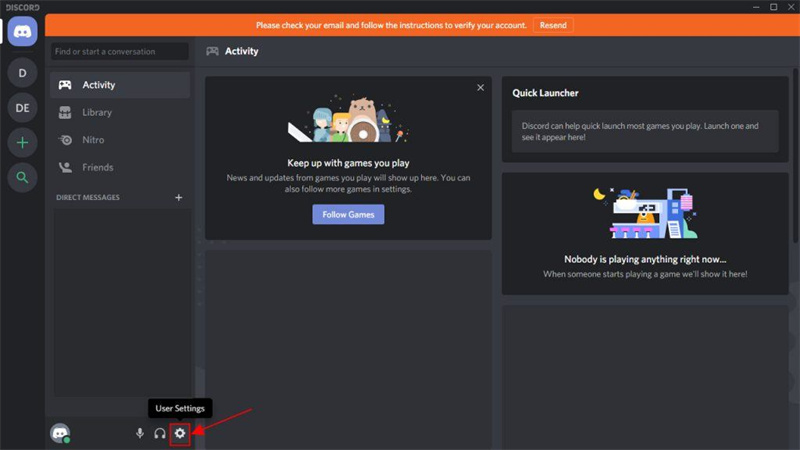
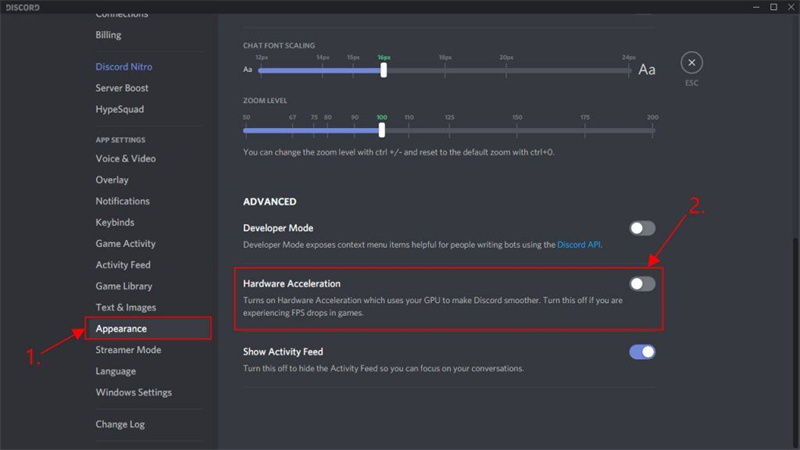
Cancellare i dati in eccesso
A volte, se il dispositivo e l'applicazione sono pieni di cache e di dati inutili, è inevitabile che si rallentino e che l'app Discord si blocchi. Il modo più semplice per risolvere il problema è liberare più spazio possibile sul dispositivo e sull'applicazione e poi provare a eseguire lo streaming. È anche possibile cancellare i dati dell'app di Windows in una sola volta, ricordare le credenziali e avviare nuovamente Discord. Si tratta di un'operazione simile al reset di fabbrica del telefono.
- Su Windows, premere il logo di Windows più R
Digitare %AppData%\Discord nella casella e premere Invio.
Fare doppio clic su Cache per aprirla
Selezionare tutto quello che c'è sotto con CTRL+A e poi premere il tasto cancella oppure si può anche fare clic con il tasto destro del mouse dopo aver selezionato e scegliere cancella.
- Tornare alla cartella Discrod e fare clic su Archiviazione Locale.
Procedere allo stesso modo con la cartella Archiviazione Locale
- Streaming come sempre!
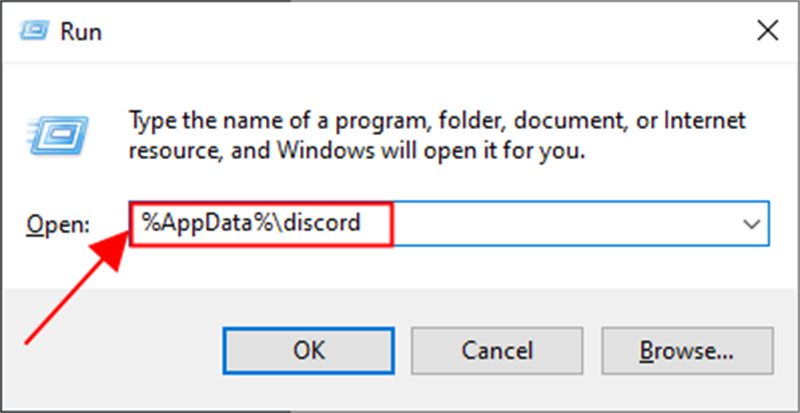
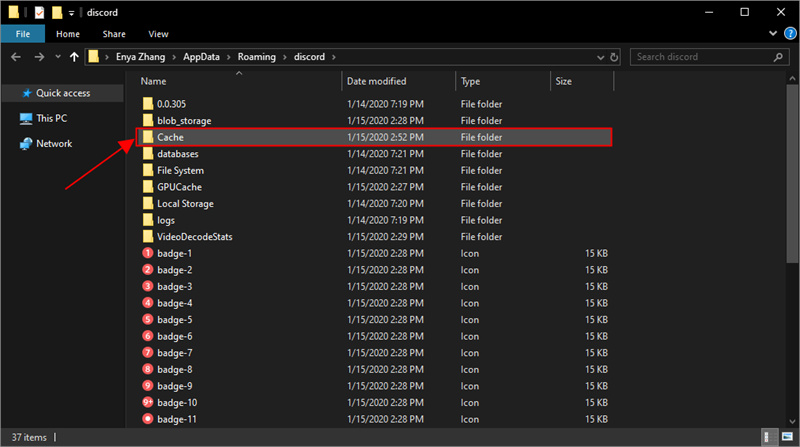
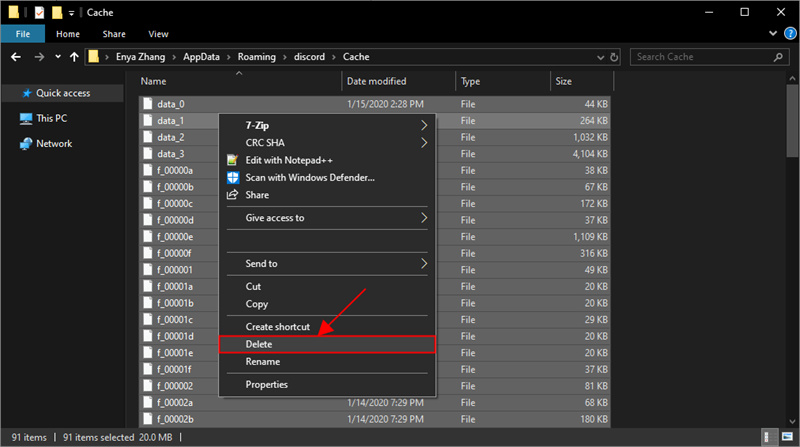

Installare l'ultima versione di Discord
A volte, i sistemi e le applicazioni obsoleti possono rallentare l'esperienza e causare malfunzionamenti. È possibile aggiornare direttamente o seguire questi passaggi:
- Accedere al pannello di controllo e scegliere Programmi
- Disimstallare Discord
- Cancellare tutti i file rimanenti usando il punto quattro (ma invece di cancellare solo la cache e la memoria locale, cancellare tutto).
- Reinstallate Discord come di consueto online e otterrete la versione più recente.
- Assicurarsi di ricordare la password prima di effettuare questa operazione, altrimenti non sarà possibile accedere..
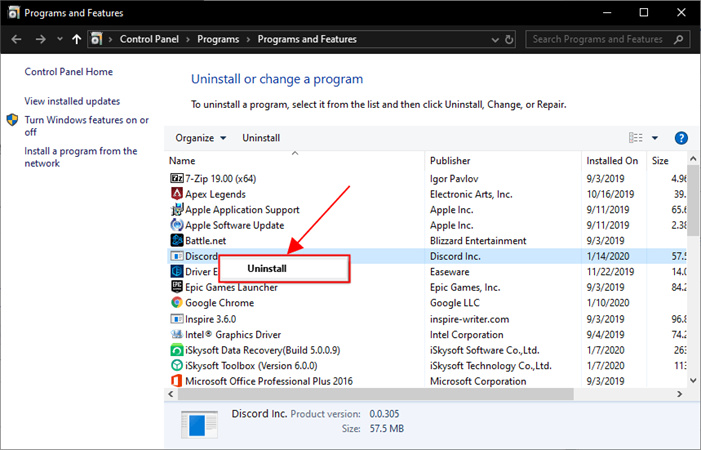
Ora, si dovrebbe essere in grado di trasmettere in streaming sul PC i giochi utilizzati senza preoccuparsi che Discord provochi il blocco del computer. Tuttavia, a volte anche queste soluzioni non funzionano.
Parte 2. 100% Risolto Metodo per risolvere Discord bloccato inaspettatamente
Per risolvere il problema del video che si blocca su Discord una volta per tutte, abbiamo la soluzione perfetta per te. Se il tuo Discord si blocca durante la condivisione dello schermo e sei stufo, ti consigliamo di usare HitPaw Registratore schermo. Fluido, facile da usare e sicuro al 100%, HitPaw è la soluzione definitiva quando lo streaming di Discord si blocca in modo irritante.

- Telecamera virtuale, registratore di schermo e streaming tutto in uno
- Chiave Chorma Supportata per Discord
- Monitoraggio in tempo reale
- Oltre 300 piattaforme di streaming supportate
È facilissimo! HitPaw è sicuro al cento per cento e non si blocca. Supporta audio e video in 4K e non abbasserà mai la qualità dello streaming. Cosa c'è di più? Puoi usufruire di una prova gratuita per un mese prima di utilizzare questo prodotto geniale. Davvero fantastico, no? Cosa stai aspettando? Scaricalo e utilizzalo subito!
Conclusione
Quando si usa Discord, un crash inaspettato ci mette sempre in difficoltà. Non solo perdiamo tutta la qualità dello streaming che abbiamo realizzato nelle ultime ore, ma anche l'intero gameplay ne risente. Utilizzando HitPaw Registratore schermo, è possibile rendere i propri video 10 volte più interessanti e più facili da realizzare, grazie a fonti, modelli e oltre 300 app di supporto integrati. Cosa stai aspettando?






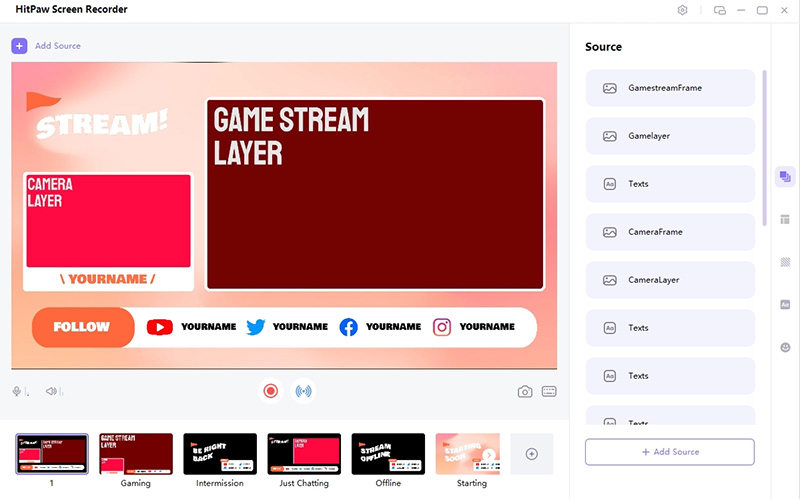

 HitPaw Edimakor
HitPaw Edimakor HitPaw Convertitore Video
HitPaw Convertitore Video 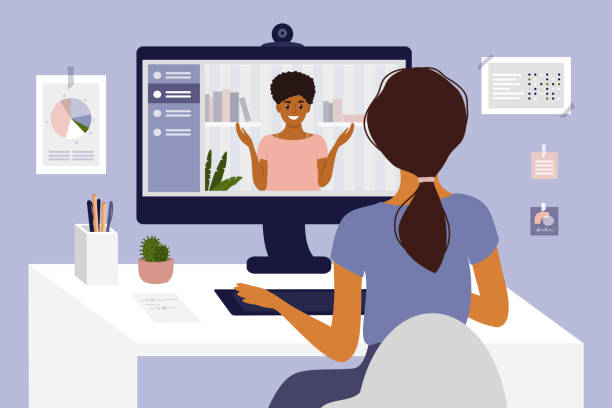



Condividi questo articolo:
Selezionare la valutazione del prodotto:
Joshua Hill
Caporedattore
Lavoro come libero professionista da più di cinque anni. Mi colpisce sempre quando scopro cose nuove e conoscenze aggiornate. Penso che la vita sia illimitata, ma io non conosco limiti.
Visualizza tutti gli articoliLascia un commento
Crea il tuo commento per gli articoli di HitPaw